如何將 WooCommerce 連接到 Facebook 商店? (一步步)
已發表: 2023-04-07發現新產品或品牌的流行方式有哪些? 社交媒體。 Facebook 和 Instagram 等社交媒體平台非常擅長向您展示針對您的興趣的廣告,讓您更有可能從他們那裡購買。 現在,從您的品牌的角度來看這個場景。 您的品牌可以利用社交媒體向潛在客戶展示產品。 社交媒體也是吸引現有粉絲群的好方法。
Facebook 以及 Instagram 擁有最大的潛在客戶群。 如果您已經在使用 Facebook 建立社區,那麼 WooCommerce Facebook 集成是銷售產品的重要商業舉措。 此外,您還可以使用相同的集成來設置 Facebook 廣告。
那麼,如何將WooCommerce 連接到 Facebook 商店? 你如何在 Facebook 上銷售? 你應該使用什麼插件? 本文將回答所有這些問題以及更多問題。
TL;DR:我們正在使用由 WooCommerce 和 Facebook 的優秀開發人員構建的 Facebook for WooCommerce 插件。 整合是小菜一碟,最多只需要幾分鐘。 有幾個地方需要注意,我們已經在文章中談到了。 與往常一樣,我們強烈建議您在進行任何更改之前使用 BlogVault 備份您的 WooCommerce 商店。 在網站崩潰或插件有問題的情況下,備份將起到保險作用。
將 WooCommerce 連接到 Facebook 商店是一個簡單的過程。 您需要在 wp-admin 上安裝適當的插件。 然後,從 wp-admin 或您的 Facebook 頁面連接到它。 那是技術部分。
此外,您需要已經擁有一個滿足 Meta 對企業帳戶要求的 Facebook 帳戶。 該頁面或帳戶已經討論了您銷售的產品,並且已連接到 Meta 可以驗證的域。 Meta 也有一個支持國家的列表。 這些是基本要求。 有關更多詳細信息,請參閱此處的 Meta 商務資格要求列表。
如何將 WooCommerce 連接到 Facebook 商店
在本節中,我們將介紹如何使用 Facebook for WooCommerce 插件將您的網站連接到 Facebook 商店。 我們將討論基本設置和要求。
第 1 步:登錄臉書
- 在開始此過程之前登錄您的 Facebook 帳戶。 如果您正在創建一個新的,您將不得不等待連接到您的 WooCommerce 網站。 正如我們之前提到的,Meta 需要知道您的帳戶是可信的。 根據他們的指導方針,這意味著您必須擁有一個現有社區和一個展示您產品的 Facebook 頁面。
第 2 步:為 WooCommerce 插件安裝 Facebook
- 登錄後,返回 WordPress 管理面板,將鼠標懸停在側欄中的插件上,然後單擊添加新插件。
- 在搜索欄中,查找 WooCommerce 的 Facebook 插件。
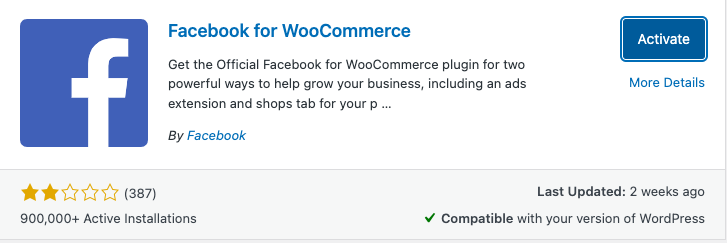
- 單擊安裝並激活以開始使用該插件。
第 3 步:將 Facebook 帳戶與 WooCommerce 關聯
- 激活插件後,您會注意到側邊欄中有一個名為“市場營銷”的新項目。
- 轉到營銷選項卡並單擊Facebook 。
- 單擊“完成設置”和“開始”以開始將您的站點連接到 Facebook 的過程。
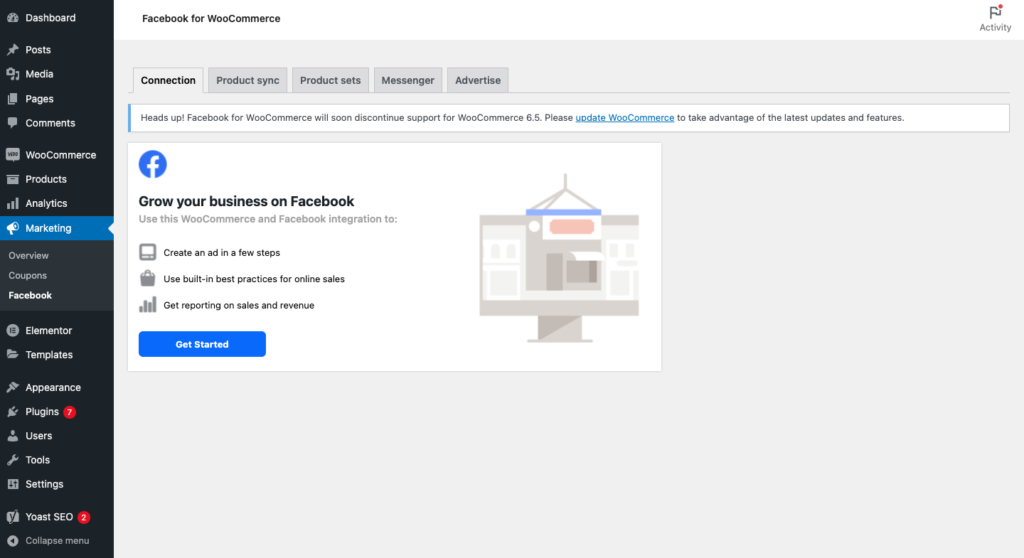
- 您將被重定向到一個新頁面。 選擇您登錄的帳戶,然後單擊繼續。
- 您將看到另一個頁面,您可以在其中看到三個選項:Facebook 商店、Facebook 廣告和 Instagram 購物。 單擊Facebook 商店,然後單擊開始。
- 然後系統會提示您創建企業帳戶或選擇現有帳戶。 如果您確實需要創建企業帳戶,系統會要求您添加企業名稱。 如果沒有,請選擇一個企業帳戶並單擊繼續。
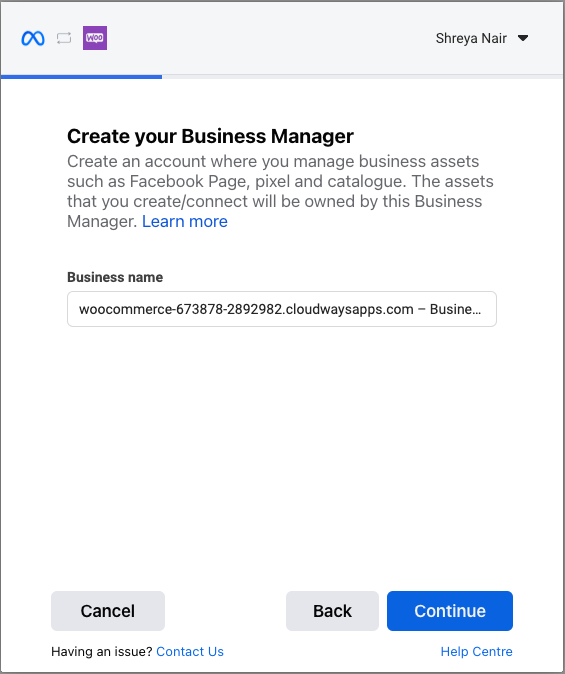
- 單擊下一頁上的繼續(將自動選擇您的新企業帳戶)。
- 接下來,選擇與您的商店關聯的現有 Facebook 頁面,然後單擊繼續。
- 下一頁將介紹產品目錄。 您可以選擇或創建新的產品目錄和廣告帳戶。
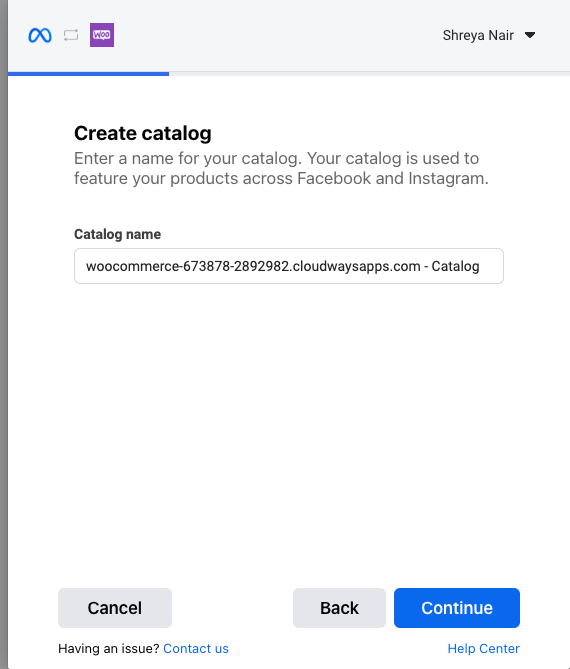
- 然後,確認正確的 Facebook Commerce 帳戶並單擊 C繼續。
- 添加一個 Instagram 帳戶(如果有)。
- 最後,選擇允許 WooCommerce 集成做什麼。 確保啟用標記為必需的權限,例如管理您有權訪問的廣告的權限。 完成後,在準備就緒時單擊“完成” 。
您現在已成功將您的 WooCommerce 商店與 Facebook 集成。
注意:您可以通過單擊 Facebook 主頁上的Meta Business Suite將 WooCommerce 連接到您的 Facebook 帳戶。 然後,單擊Business Apps並蒐索WooCommerce 集成。 單擊“連接”並按照與上述相同的提示進行操作。 這是一個較長的過程,涉及在 wp-admin 和 Facebook 之間來回切換。
為什麼要將 WooCommerce 連接到 Facebook 商店?
以下是我們建議將 WooCommerce 連接到 Facebook 商店的幾個原因:
- 輕鬆創建有針對性的廣告:正如我們之前提到的,社交媒體很棒,因為您可以創建有針對性的廣告。 Meta 的轉換 API 有助於在您的廣告數據和他們的系統之間架起一座橋樑,以便您可以改進有針對性的廣告。 有針對性的廣告是能夠在客戶瀏覽的地方與客戶見面並利用客戶在 Facebook 上滾動的時間的關鍵。
- 將 Messenger 添加到您的站點:它允許客戶在他們已經熟悉的平台上與您聯繫。 這建立了信譽和信任。 這也與您的客戶建立了更好的關係。
- 覆蓋更多受眾: Facebook 在全球擁有眾多用戶。 它有一種算法可以讓內容像病毒一樣傳播並覆蓋全球觀眾。 因此,如果您知道如何使用社交媒體,則與僅依靠您的網站相比,您可以接觸到更多的受眾。
- 輕鬆開始銷售:將整個 WooCommerce 商店與 Facebook 同步非常容易。 您實際上可以在幾分鐘內開始在 Facebook 上銷售。 因此,如果您已經在 Facebook 上建立了社區,您可以很快看到結果。
WooCommerce 插件的 Facebook 替代品
雖然 Facebook for WooCommerce 插件是一個不錯的選擇,但還有其他選擇。
- CEDCommerce 的社交商務:它可以輕鬆地與您的 WooCommerce 網站集成,並幫助您在所有 Facebook 的商務平台上銷售您的產品。 您可以在一個專用控制面板上管理訂單,甚至可以在 Facebook 或 Instagram 上結賬。
- ELEX WooCommerce Catalog Feed for Facebook 和 Instagram:您可以在 Facebook 上上傳產品信息,並自動將 WooCommerce 產品同步到您的 Facebook 商店。 您可以在 Facebook 市場或 Instagram 購物中將產品列為廣告。
- OneCommerce 的 SocialShop:使用 SocialShop 為 Facebook、Google 和 TikTok 編輯和優化您的產品。 它還提供更多信息並分析您的產品 Feed,以便您更好地優化您的 Feed。
WooCommerce Facebook 集成故障排除
雖然我們已經為您提供了有關如何將 WooCommerce 正確鏈接到 Facebook 商店的詳細指南,但您可能會遇到一些問題。 以下是一些可能出現的問題及其相應的解決方案。

1. WooCommerce 未連接到 Facebook。 該怎麼辦?
第一步是檢查日誌。 這是你如何做到的:
- 將鼠標懸停在 WooCommerce 選項卡上並單擊狀態
- 單擊日誌,您將找到有關導致錯誤的原因的信息。
根據錯誤,嘗試以下解決方案:
- 缺少令牌
WooCommerce 擴展的 Facebook 需要特定權限才能正常工作。 您可能沒有授予必要的權限。 嘗試將您的 Facebook 帳戶重新連接到 WooCommerce,當系統提示您選擇允許 WooCommerce 執行的操作時,請確保允許所有標記為必需的操作。
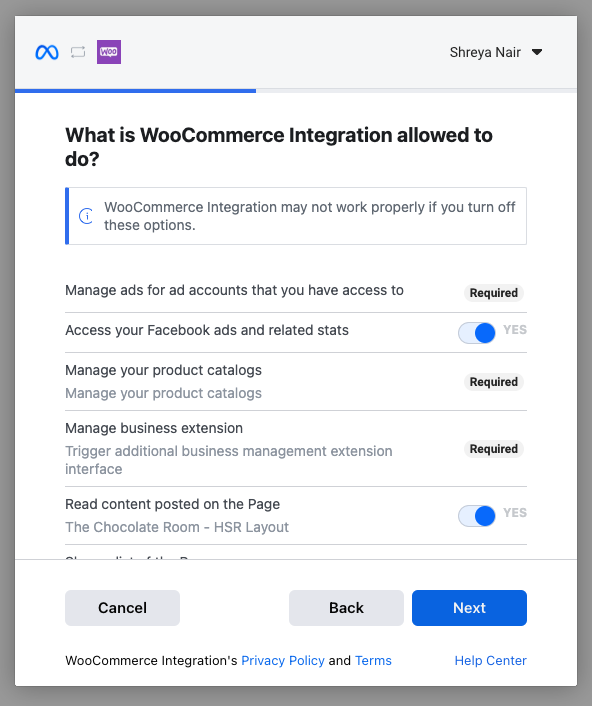
- 非拉丁字符引起的錯誤
您的 Facebook 外部企業 ID 只能包含字母數字字符。 如果您的企業 ID 包含特殊字符,您將看到此錯誤! 或$。 解決錯誤:
- 訪問隱藏的選項頁面:在新選項卡上,打開以下 URL:
[site_url]/wp-admin/options.php
請插入您的實際站點 URL 代替 [site_url]
這是一個隱藏的選項頁面。 因此,我們建議您在進行任何更改之前使用 BlogVault 備份您的網站,並謹慎行事。 請注意您對此頁面所做的更改,因為最小的失誤都可能導致您的網站崩潰。
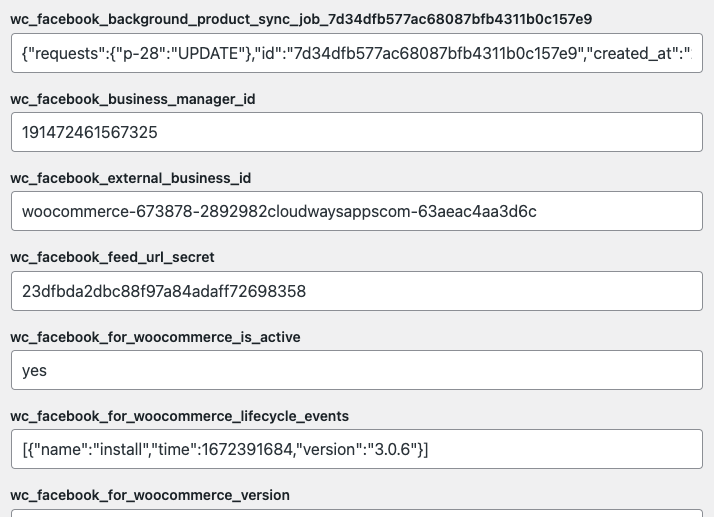
- 檢查特殊字符:接下來,搜索wc_facebook_external_business_id。 確保它只有字母數字字符。 刪除任何特殊字符。
- 保存更改:滾動到底部並單擊保存更改。 完成後,再次嘗試重新連接到 Facebook。
- 缺少雙因素身份驗證導致的錯誤
出於安全原因,Facebook 需要在您的 Facebook 帳戶上啟用雙因素身份驗證。 您可以這樣做:
- 打開安全和登錄頁面:前往您的 Facebook 主頁,然後單擊右上角的個人資料照片。 然後點擊設置和隱私,然後點擊設置。 接下來,單擊邊欄中的安全和登錄。
- 啟用雙因素身份驗證:向下滾動直到看到雙因素身份驗證部分,然後單擊編輯。 接下來,選擇身份驗證應用程序、短信或安全密鑰作為驗證方法。
2. Facebook 商店不同步到 WooCommerce
如果您已成功將 WooCommerce 連接到 Facebook,但仍然遇到無法將 WooCommerce 商店與 Facebook 商店同步等問題,以下是一些可能的解決方案:
刷新自動同步:
這有點像在插座中擺動插頭以確保插頭完全正確插入。 有時,您只需要刷新自動同步以確保其正常工作。 這是你如何做到的:
- 打開集成設置:在您的 WordPress 管理儀表板上,單擊側邊欄中的WooCommerce ,然後單擊設置。 接下來,單擊集成。
- 重新連接 API:如果您在此選項卡上看到來自 Facebook 插件的錯誤,則必須重新連接 API。 只需單擊出現的提示。
重置配置
如果考慮插件插座示例,這相當於拔下插頭並重新嘗試連接。 刪除所有以前配置的痕跡,然後從頭開始重試。
- 刪除現有配置:在 WooCommerce 設置中,單擊“集成”選項卡。 查找高級選項並單擊刪除設置。
- 重試連接:您將必須重新連接到 Facebook。 連接過程很短是一件好事。
我們對您的 WooCommerce 網站的建議
一旦您將 WooCommerce 連接到 Facebook 商店,您的業務將會增長。 我們建議您安裝一些必要的插件,以便很好地管理您的網站。 這些插件將隨著您的業務擴展,您會發現許多維護任務都從您的盤子裡拿走了,因此您可以專注於構建您的業務。
- BlogVault : WooCommerce 商店總是有動靜。 客戶在一天中的不同時間瀏覽或從他們那裡訂購。 這使得始終備份您的站點變得很重要。 備份插件僅適用於提供實時備份的 WooCommerce 商店。 實時備份可確保您的客戶的數據在發生崩潰時不會永遠丟失。
- MalCare :安全插件與備份插件同樣重要。 MalCare 每天自動掃描您的網站以查找惡意軟件,並一鍵清除所有惡意軟件。 它還包括一個高級防火牆,可以保護您的網站免受黑客和惡意軟件的攻擊。
- Google Analytics: Google Analytics 插件可幫助您跟踪流量並了解哪些產品有效或無效。 這是一篇關於如何將 Google Analytics 添加到您的站點的文章。
- RankMath:另一個有助於提高流量的插件是 SEO 插件,如 RankMath。 它為您提供有關如何使您的商店在 Google 搜索結果中排名更高的工具和信息。 如果您正在尋找 RankMath 的替代品,請查看我們比較頂級 SEO 插件的文章。 我們甚至有使用 SEO 提高 WooCommerce 排名的指南。
- 支付網關:如果您曾經在線購買過產品,您可能已經看到商店的結賬頁面被重定向到 Stripe 或 PayPal。 這些是處理在線商店、銀行、收款人和監管機構之間交易的流行支付網關。 我們提供有關如何將您的網站與 Stripe、PayPal 和 Apple Pay 集成的教程。 我們還有另一篇文章幫助您了解如何選擇支付網關。
最後的想法
社交媒體是結識客戶並說服他們購買您的產品的強大工具。 擁有在線業務對於您的業務增長是不可或缺的,因為它將建立信譽並建立社區。 一旦解決了這個問題,WooCommerce 的 Facebook 等插件可以幫助您向同一個社區銷售產品,這是增加銷售額的好方法。
常見問題
WooCommerce 是否與 Facebook 集成?
是的。 確實如此。 您需要一個 Facebook 帳戶和一個 WordPress 插件,例如用於 WooCommerce 的 Facebook。 安裝插件後,將 WooCommerce 連接到 Facebook 商店並創建 Facebook 廣告。 在 wp-admin 儀表板上管理您的所有訂單和營銷。
Facebook for WooCommerce 插件在哪裡?
安裝插件後,轉到 wp-admin 儀表板側邊欄中的“營銷”選項卡。 然後,從該頁面連接到您的 Facebook 帳戶。 您必須選擇正確的帳戶、頁面和廣告帳戶。 然後,您可以開始在 Facebook 上銷售廣告。
